
Незважаючи на те, що ви, можливо, чули, закриття програм на вашому iPhone або iPad не пришвидшить це. Але iOS іноді дозволяє запускати програми у фоновому режимі, і ви можете керувати цим по-іншому.
Цей міф насправді шкідливий. Це не тільки уповільнить використання вашого пристрою, але й може споживати більше енергії акумулятора в довгостроковій перспективі. Просто залиште ці останні програми в спокої!
Міф
ПОВ'ЯЗАНІ: 8 навігаційних хитрощів, які повинен знати кожен користувач iPad
Міф стверджує, що ваш iPhone або iPad тримає нещодавно доступні програми відкритими та працює у фоновому режимі. Щоб пришвидшити процес, потрібно закрити ці програми, як на комп’ютері. У попередніх версіях iOS це було зроблено подвійним натисканням кнопки головного екрана та натисканням значка X на нещодавно доступних програмах.
У поточних версіях iOS це можна зробити, двічі натиснувши кнопку головного екрана та провевши нещодавно використані програми до верхньої частини екрана, де вони видаляються з режиму багатозадачності. Ви також можете проведіть вгору чотирма пальцями на iPad щоб відкрити комутатор.
Це може виправити заморожені програми
Проводячи програмою вгору та з екрана багатозадачності, програма виходить із програми та видаляє її з пам'яті. Це насправді може бути зручно. Наприклад, якщо програма перебуває у дивно замерзлому або баггі-стані, просто натиснення кнопки «Домашня сторінка», а потім повернення до програми знову може не допомогти. Але відвідавши екран багатозадачності, вийшовши з нього пальцем вгору, а потім перезапустивши програму, ви змусите її почати роботу з нуля.
Ось як ви можете примусово закрити та перезапустити програму на iOS, і це працює, якщо вам коли-небудь потрібно буде це зробити.
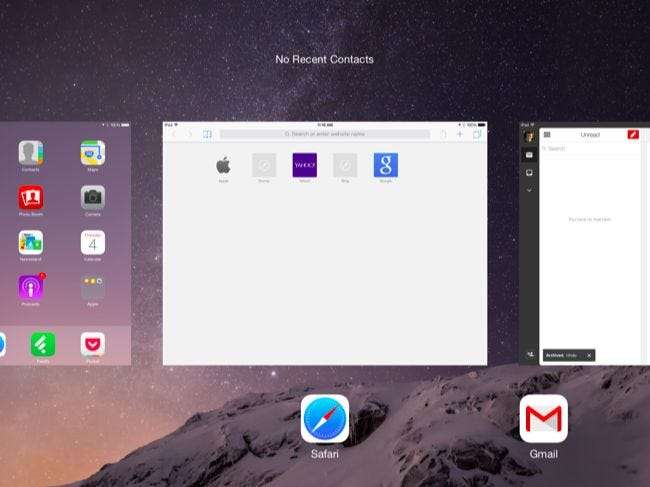
Ви не хочете видаляти програми з пам'яті
ПОВ'ЯЗАНІ: Чому добре, що оперативна пам’ять вашого комп’ютера заповнена
Однак це насправді не прискорить ваш пристрій. Додатки, які ви бачите у своєму списку останніх програм, насправді не використовують обробну потужність. Вони споживають оперативну пам’ять або робочу пам’ять - але це добре.
Як ми вже пояснювали раніше, добре, що оперативна пам’ять вашого пристрою заповнена . Немає недоліків у заповненні оперативної пам’яті. iOS може і буде видаляти програму з пам’яті, якщо ви не використовували її давно, і вам потрібно більше пам’яті для чогось іншого. Краще дозволити iOS керувати цим самостійно. Немає жодної причини, щоб ви хотіли мати абсолютно порожню пам’ять, оскільки це просто уповільнює все.
Ці програми все одно не працюють у фоновому режимі
Причиною цього непорозуміння є неправильне розуміння того, як працює багатозадачність на iOS. За замовчуванням програми автоматично призупиняються, коли переходять у фоновий режим. Отже, коли ви залишаєте гру, у яку граєте, натискаючи кнопку «Домашня сторінка», iOS зберігає дані цієї гри в оперативній пам’яті, щоб ви могли швидко повернутися до неї. Однак ця гра не використовує ресурси центрального процесора та не розряджає заряд акумулятора, коли ви від нього далеко. Він фактично не працює у фоновому режимі, коли ви ним не користуєтеся.
Коли ви використовуєте програму на настільному ПК - Windows, Mac або Linux - або відкриваєте веб-сторінку у своєму веб-браузері, цей код продовжує працювати у фоновому режимі. Можливо, ви захочете закрити настільні програми та вкладки браузера, якими ви не користуєтеся, але це не стосується додатків iOS.
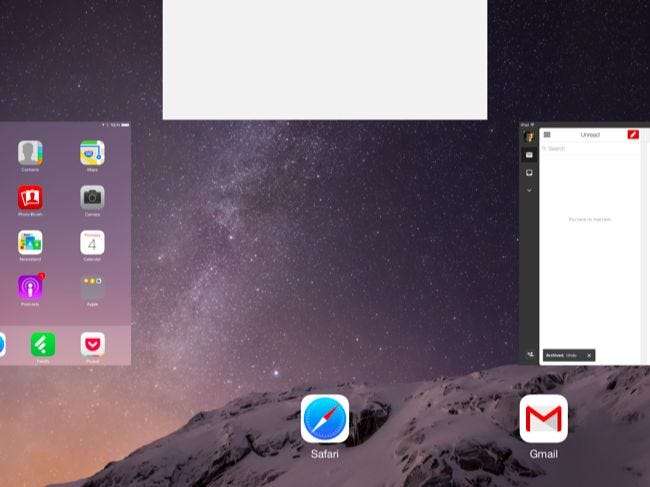
Як насправді запобігти запуску програм у фоновому режимі
ПОВ'ЯЗАНІ: Як побачити, які програми розряджають заряд акумулятора на iPhone або iPad
Однак деякі програми працюють у фоновому режимі завдяки нещодавнім вдосконаленням багатозадачності iOS. Функція, що називається «фонове оновлення програми», дозволяє програмам перевіряти наявність оновлень - наприклад, нові електронні листи в програмі електронної пошти - у фоновому режимі. Щоб програма не працювала у фоновому режимі таким чином, вам не потрібно використовувати режим багатозадачності. Натомість просто вимкніть фонове оновлення для таких програм.
Для цього відкрийте екран налаштувань, торкніться Загальні та натисніть Фонове оновлення програми. Вимкніть фонове оновлення для програми, і вона не матиме дозволу працювати у фоновому режимі. Ви також можете перевірте, скільки енергії акумулятора використовують ці програми .
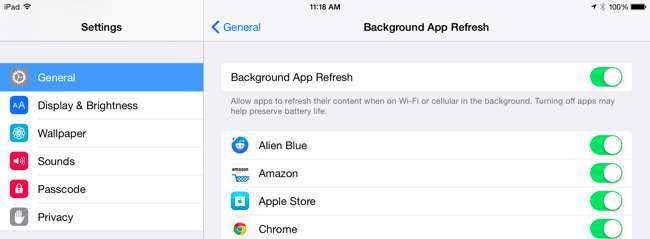
Інші випадки роботи програм у фоновому режимі є більш очевидними. Наприклад, якщо ви транслюєте музику з програми Spotify або Rdio і виходите з програми, музика продовжить транслюватись і відтворюватись. Якщо ви не хочете, щоб програма працювала у фоновому режимі, ви можете зупинити відтворення музики.
Загалом, програми, що працюють у фоновому режимі, - це не те, про що вам потрібно так турбуватися на iOS. Якщо ви хочете заощадити час автономної роботи та запобігти запуску програм у фоновому режимі, місце для цього є на екрані Фонове оновлення програми.
Вірте чи ні, але видалення програм із пам'яті за допомогою багатозадачного інтерфейсу насправді може призвести до зменшення часу автономної роботи в довгостроковій перспективі. Коли ви повторно відкриєте таку програму, ваш телефон повинен буде прочитати свої дані в оперативній пам’яті зі сховища вашого пристрою та повторно запустити програму. Це займає більше часу і витрачає більше енергії, ніж якби ви просто дозволили програмі призупинити роботу у фоновому режимі.
Кредит зображення: Карліс Дамбранс на Flickr







